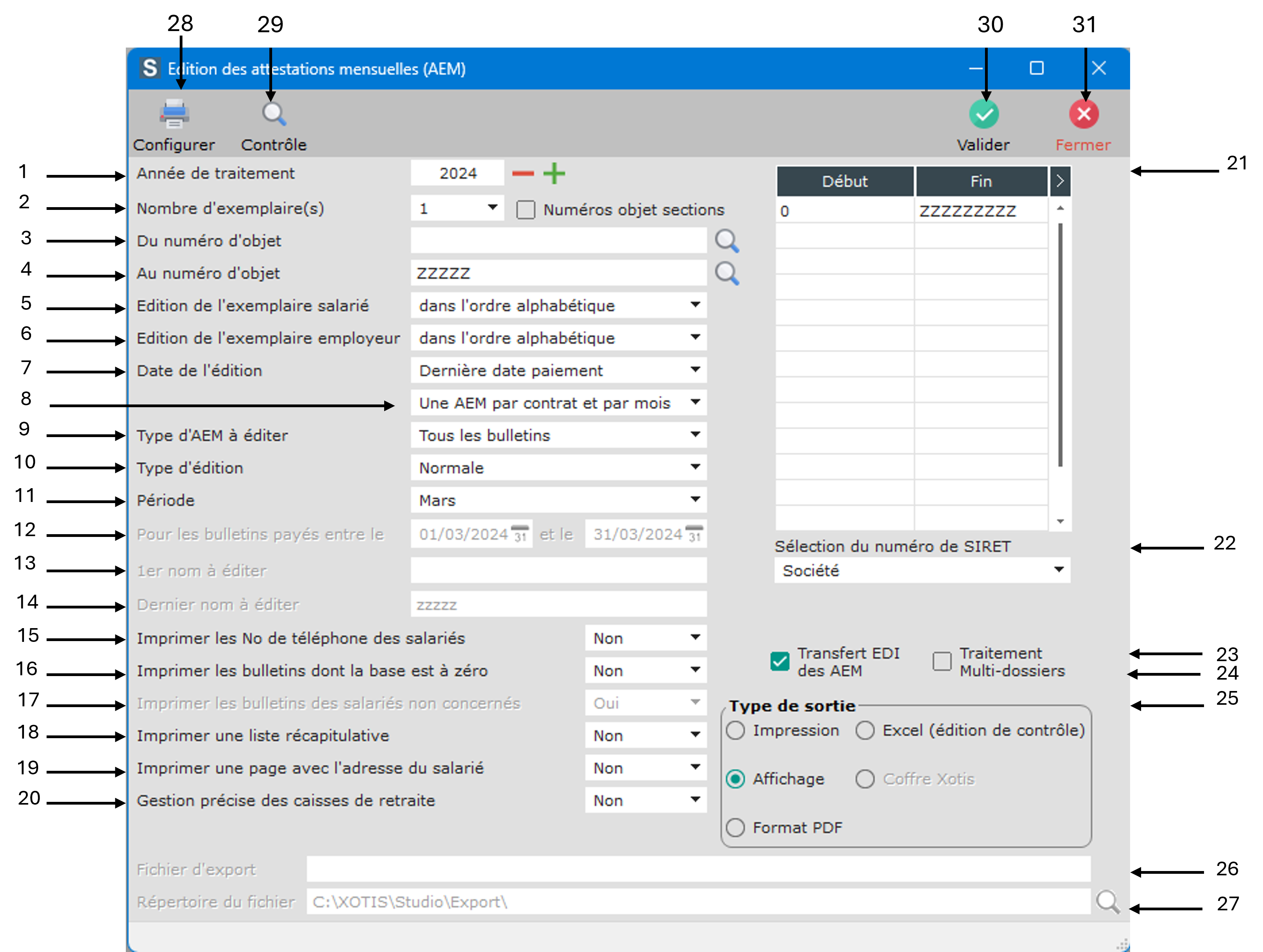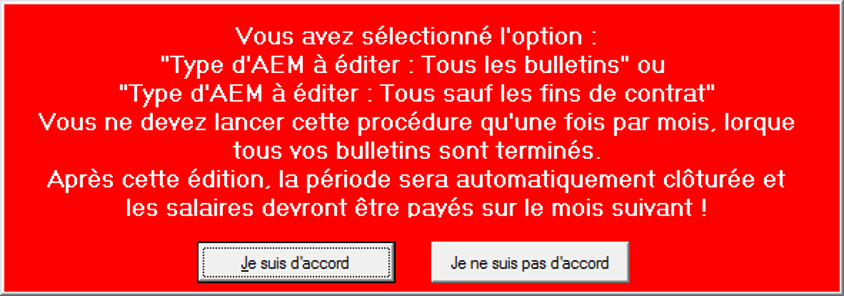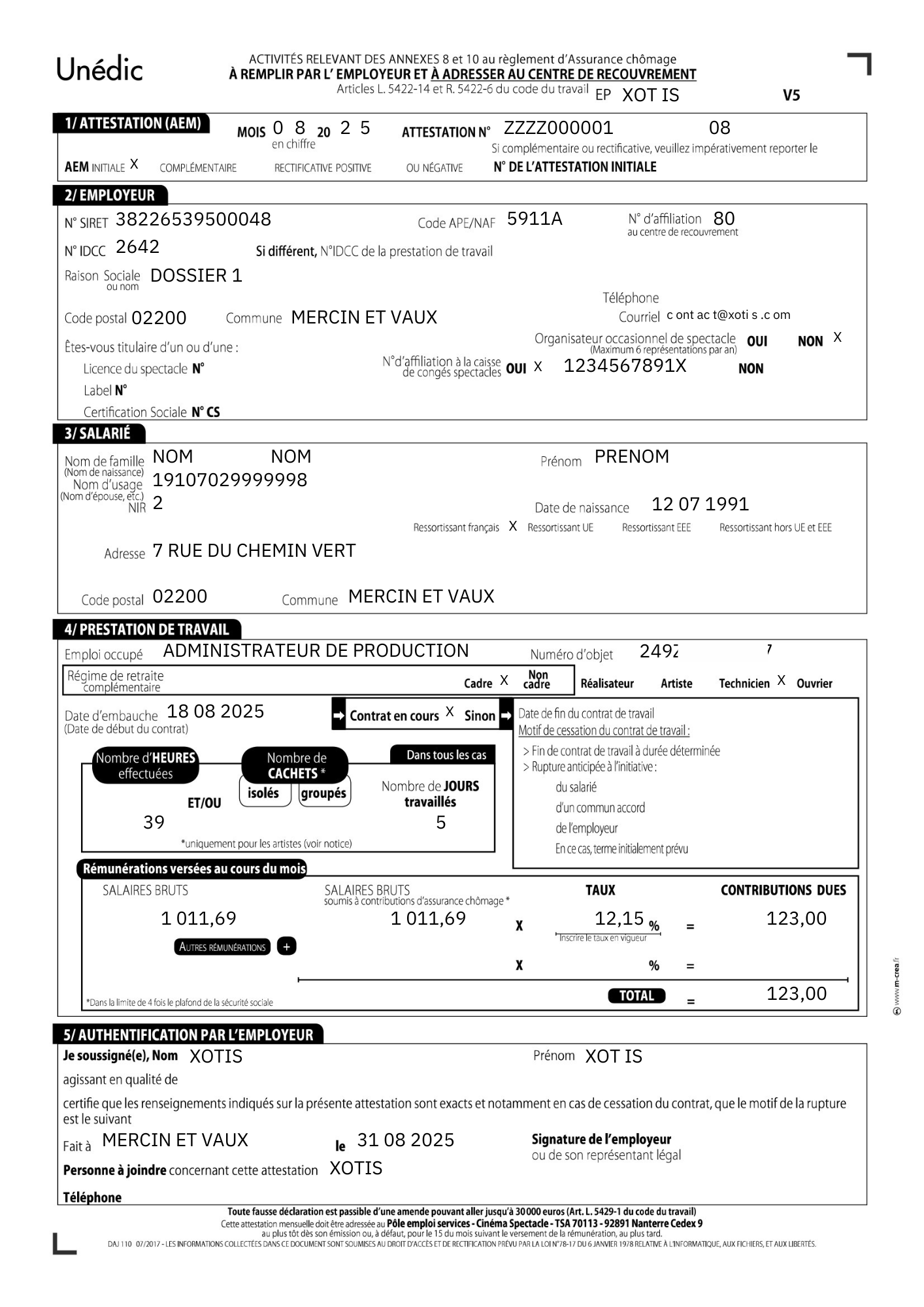Edition des AEM
Permet d’éditer des attestations employeurs mensuelles dite « AEM(s) » de vos salariés destinées à Pôle emploi une fois que vos bulletins de paie intermittents ont été établis.
PRINCIPE
Au menu de Studio, cliquez sur « Editions » puis sur « Périodique » et enfin sur « Attestation Pôle Emploi / Intermittents (AEM) ».
1. Permet de sélectionner l’année de traitement.
2. Permet de sélectionner le nombre d’exemplaire à éditer.
3. Du numéro d’objet.
4. Au numéro d’objet.
5. Permet de choisir un ordre d’édition pour l’exemplaire salarié : « Dans l’ordre des salariés » ou « Dans l’ordre alphabétique ».
6. Permet de choisir un ordre d’édition pour l’exemplaire employeur : « Dans l’ordre des salariés » ou « Dans l’ordre alphabétique ».
7. Permet de choisir la date d’édition indiquée en bas des AEMS : « Date fin période », « dernière date de paiement » ou « Date fin période ».
8. Cette mention est figée.
9. Permet de choisir le type d’AEM à éditer : « Uniquement les ‘fin de contrat’ », « tous les bulletins » ou « tous sauf les fin de contrat ».
10. Permet de choisir le type d’édition : « Normale », « Réédition » si les AEMS ont déjà étaient éditées ou « Contrôle ».
11. Permet de sélectionner la période à éditer.
12. Cette option est active uniquement si Type d’édition est Contrôle, elle permet de sélectionner une tranche de date.
13. 1er nom à éditer
14. Dernier nom à éditer.
15. Permet d’indiquer si « oui » ou « non » vous souhaitez que le N° de téléphone des salariés soit sur l’AEM.
16. Permet d’indiquer si « oui » ou « non » vous souhaitez que les bulletins dont la base est à zéro soient imprimés.
17. Imprimer les bulletins des salariés non concernés.
18. Permet d’indiquer si « oui » ou « non » vous souhaitez imprimer une liste récapitulative des AEMS éditées.
19. Permet d’indiquer si « oui » ou « non » vous souhaitez imprimer une page blanche avec les adresses des salariés pour qui
une AEM à était éditée.
20. Si « non » est sélectionné il sera indiqué sur l’AEM pour le régime de retraite complémentaire ce qui est indiqué dans le paramétrage du dossier, si « oui » est indiqué il sera inscrit pour les non cadres « IRPS » et « IRCPS » si c’est un cadre.
21. Tableau début/fin.
22. Permet de sélectionner si vous souhaitez que ce soit le numéro Siret de « la société » ou du « dossier » qui soit repris.
23. Permet la création d’un fichier EDI pour le déposer sur le site de pôle emploi, un compte rendu s’éditera pour vous indiquer
le répertoire d’enregistrement du fichier.
24. Permet une édition des AEMS pour plusieurs dossiers de STUDIO.
25. Permet de sélectionner un type de sortie : « Impression », « Affichage », « Format PDF », « Excel (édition de contrôle ».
26. Cette option est active uniquement si Type de sortie est Format PDF ou Excel (édition de contrôle) permet d’indiquer un
nom au fichier d’export.
27. Cette option est active uniquement si Type de sortie est Format PDF ou Excel (édition de contrôle) permet d’indiquer le chemin d’enregistrement du fichier, par défaut Studio \Export\, vous pouvez modifier le chemin en cliquant sur la .
28. Permet de configurer votre imprimante.
29. Permet de lancer le contrôle.
30. Permet de lancer le traitement.
31. Permet d’abandonner le traitement.
Pour lancer l’édition cliquez sur le bouton OK . Si dans le champ « Type d’AEM à éditer » vous prenez l’option « Tous les bulletins » ou « Tous sauf les fins de contrat », vous obtiendrez un message d’avertissement sur fond rouge comme celui-ci dessous. Il vous indique que vous allez clôturer la période car vous n’avez pas le droit d’éditer plusieurs AEM(s) pour une personne sur une même période si ses bulletins de salaire ne sont pas une fin de contrat.
Donc si vous êtes d’accord avec ce message cliquez sur “Je suis d’accord” et à la question « Désirez-vous imprimer un exemplaire salarié ? » cliquez sur le bouton OUI . Vous imprimerez alors l’attestation ci-dessous, si vous cliquer sur NON le fichier EDI ne sera pas généré.
A la fin de chaque édition, pour que vos AEM(s) ne s’éditent plus lors d’une prochaine édition, à la question « L’édition s’est-elle bien passé ? », cliquez sur le bouton OUI.
Remarques importantes
> A chaque fois que vous créez un bulletin, une AEM se créait dans le fichier.
> Vous ne devez éditer qu’une AEM par mois (si plusieurs bulletins ont été fait dans le mois et qu’il ne sont pas en fin de contrat) ou par contrat (si l’option « Fin de contrat » a été coché sur certains bulletins)
>Lorsque vous envoyez vos attestations en EDI, le fichier à envoyer est placé dans le répertoire « Studio » puis « EDI ». Il est en format texte et le nom commence par « AEMEDI_… ».
> Si vous choisissez dans « Type d’AEM à éditer », les options « Tous les bulletins » ou « Tous sauf les fins de contrat », votre période sera clôturée.
Découvrez nos formations en ligne
Pour un apprentissage plus rapide, accédez à nos contenus vidéos.